Acer键盘鼠标对码操作说明
不同品牌不同型号无线键鼠对码
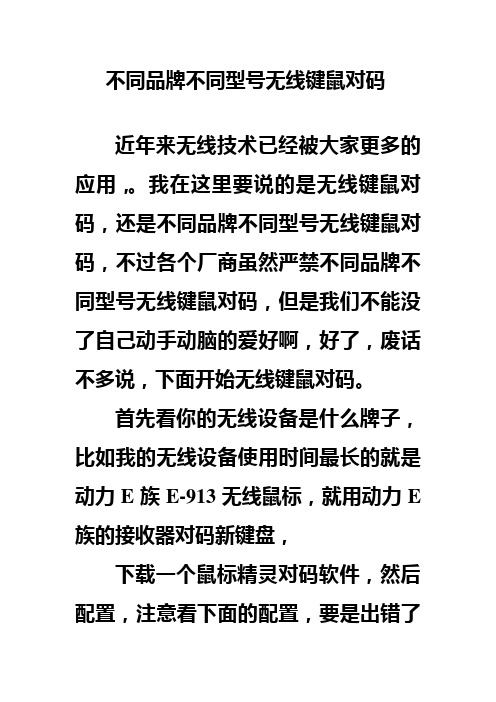
不同品牌不同型号无线键鼠对码近年来无线技术已经被大家更多的应用,。
我在这里要说的是无线键鼠对码,还是不同品牌不同型号无线键鼠对码,不过各个厂商虽然严禁不同品牌不同型号无线键鼠对码,但是我们不能没了自己动手动脑的爱好啊,好了,废话不多说,下面开始无线键鼠对码。
首先看你的无线设备是什么牌子,比如我的无线设备使用时间最长的就是动力E族E-913无线鼠标,就用动力E 族的接收器对码新键盘,下载一个鼠标精灵对码软件,然后配置,注意看下面的配置,要是出错了或者对码不成功别怪我没提醒各位,DPI 设置一定要设置!并且在左侧能看到分开配对,能点开就点开,点不开的后果我不知道,我是点开了的,下面上图:看清上面的配置了吧,现在就用我的无线键鼠设备进行对码,鼠标:动力E族-E913,键盘森松尼SR-628,这两个无线设备对码,把无线设备接收器插在电脑上(用您能想到的任何办法让接收器与所要进行对码的设备距离在20cm距离,不要超了这个距离!)接收器我用的是动力E族的。
下面看接收器安装上之后的界面:看到了吧插上接收器之后设备对码就成了可操作的黑色,这时候进行的是键盘对码,键盘对码,网上有很多方法,我用的是Esc+Q对码,下面上对码成功的图:这就是对码成功的图,鼠标对码失败,这个已经不需要对骂了,因为这个接收器就是鼠标原带接收器,所以鼠标对码失败并不影响什么,注意看键盘对码,键盘对码提示成功了,那就恭喜你,你节约了一个备用接收器,无线键盘也不需要在另外插一个接受气了,电脑也少一些负担!理论上来说,任何无线键鼠设备都可以进行对码,但是因为厂商在说明说里面强调严禁强制对码,所以有些童鞋有所顾忌!难道就没有想过一旦成功就可以节省一个无线接收器,也可以为自己心爱的电脑减少一些不必要的负担!好了教程到此结束,这次说的是不同品牌不同型号无线键鼠对码就到这里了,下次研究无线耳机对码无线键鼠,希望可以对码横成功,并且不干扰,预祝自己成功,希望爱好无线的童鞋们,不要顾忌这个那个,尽自己能力,造福需要的人们。
雷柏无线鼠标对码软件使用说明

对码软件使用说明
本软件适用范围:V8鼠标以及所有2.4G键鼠。
支持的操作系统:
V8: WinXP 32/64 ,Vista 32/64 ,Win7 32/64
2.4G: WinXP 32 , Win7 32/64
注:由于此部分驱动程序正在进行微软认证测试。
1、故若您电脑主机的操作系统为Vista,在启动电脑时请按F8键,进入高级启动选项,
选择“禁用驱动程序签名强制”后按Enter键启动电脑,另请不要随便更换USB接口。
2、若您电脑主机的操作系统为XP64,安装驱动后请不要随便更换USB接口。
具体使用方法如下:
1、将鼠标接收器插在电脑任一USB接口上;
2、双击对码软件安装程序;弹出对码软件的安装向导界面,如图1。
图1
3、点击“下一步”按钮;弹出目标位置选择界面,如图2,请选择相应的路径保存该驱动程序。
图2
4、点击“下一步”按钮;弹出附加任务选择界面,如图3。
图3
在此界面下,可以根据自己的需要对“选择创建桌面图标”选项进行选择。
5、点击“下一步”按钮;弹出准备安装界面,如图4。
图4
6、点击“安装”按钮,进行安装。
请耐心等待至安装成功。
使用界面介绍:
如果您选用的是V8鼠标,运行程序后出现如下界面:
如果发现V8适配器:
请按照提示对您的鼠标进行对码!
没有发现V8适配器界面:
如果您选用的是键鼠套装,运行程序后出现如下界面:发现适配器界面:
请按照提示对您的鼠标进行对码!
温馨提示:
若您的鼠标为7键鼠标,请不要用5键鼠标的接收器为其进行对码,否则您鼠标的6、7键将失去其原有的功能。
金刚甲无线键鼠说明书

金刚甲无线键鼠说明书
1、给无线鼠标和无线键盘安装上电池。
2、将无线接收器接到电脑上。
3、将无线鼠标与接收器对码。
将鼠标上的连接按钮与接收器上面的按钮按下,接收器上的指示灯会变成快速闪烁,表示对码成功。
移动鼠标,接收器上的指示灯会跟着快速闪烁,鼠标即可正常使用。
4、将无线键盘与接收器对码。
方法与无线鼠标对码相同,将键盘上的连接按钮与接收器上面的按钮按下,接收器上的指示灯会变成快速闪烁,表示对码成功。
使用键盘时,接收器上的指示灯会跟着快速闪烁,此时键盘即可正常使用。
注意:如果想使用无线鼠标和无线键盘附带的其他功能,请安装配套的驱动光盘。
一般在xp 和win7系统下,无线鼠标和无线键盘是不需要驱动就可使用的。
鼠标对码是什么

鼠标对码是什么推荐文章解决台式机开机后显示器键盘鼠标都没反应的方法热度:鼠标老是跑到左上角怎么办热度:怎么解决台式机开机后显示器键盘鼠标都没反应热度:怎么样更换电脑鼠标指针热度:电脑鼠标右键反应慢怎么办热度:有电脑的地方就有鼠标,随着电脑从笨重的台式到笔记本的升级,鼠标也从有线鼠标进化成无线鼠标了。
但是升级总伴随着各种各样的问题,最重要的问题就是鼠标对不上码了,那样的话鼠标就无法与电脑匹配,当然我们就不能使用鼠标进行操作了。
在鼠标品牌中雷柏一直是名列前茅,今天店铺就以雷柏鼠标对码为例讲解一下。
鼠标工作原理光电鼠标:红外线散射的光斑照射粒子带发光半导体及光电感应器的光源脉冲信号传感器。
无线鼠标:利用DRF技术把鼠标在X或Y轴上的移动、按键按下或抬起的信息转换成无线信号并发送给主机。
滚球鼠标:橡胶球传动至光栅轮带发光二极管及光敏三极管之晶元脉冲信号传感器。
鼠标是一种很常用的电脑输入设备,它可以对当前屏幕上的游标进行定位,并通过按键和滚轮装置对游标所经过位置的屏幕元素进行操作。
鼠标的鼻祖于1968年出现,美国科学家道格拉斯·恩格尔巴特(Douglas Englebart)在加利福尼亚制作了第一只鼠标。
鼠标按其工作原理的不同分为机械鼠标和光电鼠标,机械鼠标主要由滚球、辊柱和光栅信号传感器组成。
当你拖动鼠标时,带动滚球转动,滚球又带动辊柱转动,装在辊柱端部的光栅信号传感器采集光栅信号。
传感器产生的光电脉冲信号反映出鼠标器在垂直和水平方向的位移变化,再通过电脑程序的处理和转换来控制屏幕上光标箭头的移动。
雷柏简介深圳雷柏科技股份有限公司,无线外设技术专家,致力于向全球用户提供高性能、高品质的无线外设产品。
凭借一流的工业设计、国际化的品质、本土化的价格,雷柏已连续两年蝉联中国无线键鼠市场占有率榜首位,成为领先的无线外设供应商。
雷柏自2002年创立以来,经过近十年来的发展,目前已拥有较强的研发实力及先进的制造管理水平,赢得了众多海内外客户的青睐。
对码软件使用及对码步骤

对码软件使用及对码步骤
第一步:请将USB接收器插入电脑的USB接口,然后使用一只普通的有线鼠标,双击下面的图标.
第二步:用鼠标双击对码软件图标后将会出现以下的画面后,单击设备对码.(红色标示)
第三步:单击设备对码后将出现60秒倒记时.此时请按下鼠标底盖上的对码按键.(确认已正确
安装好电池)
第四步:对码成功后将显示鼠标对码成功..如果尚未看到如下画面提示请重复以上步骤.
第五步: 请再次单击设备对码后将出现60秒倒记时.此时请按下键盘底盖上的对码按键.(确
认已正确安装好电池)
第六步:对码成功后将显示键盘对码成功..如果尚未看到如下画面提示请重复以上步骤.
第七步:请关闭此对码软件,这时你的键盘和鼠标已经可以正常使用了.
(此对码软件上的其它设置请不要随意更改,以免造成设备工作不正常)。
Acer键盘鼠标对码操作说明

键盘鼠标对码操作说明
部分学校说键盘鼠标不能用,其实很多都可以通过重新对码来解决。
键盘鼠标背后贴有编号,是一一对应的,遇到不能用的时候,首先检查一下编号是否一致。
如果编码一致还不能用,先检查电池是否有电,如果有电,可以通过重新对码来解决问题。
在笔记本电脑上操作
一、打开对码软件为
二、插上接收器,软件会显示
三、进行下面操作:
1、在笔记本电脑上插上无线接收器,装上鼠标、键盘电池,在笔记本电脑键盘上按数字(1)键。
进入对码、
2、在无线键盘上同时按(ESC+Q即可)对码。
时间60秒内实现对码,
鼠标能用的情况不需对码。
3、60秒内鼠标对码鼠标同时按(中建+右键)即可完成。
雷柏无线键盘鼠标1800对码方法
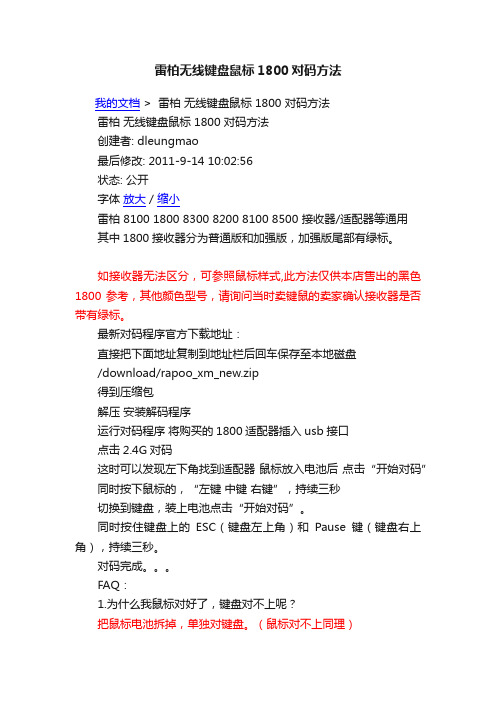
雷柏无线键盘鼠标1800对码方法我的文档 > 雷柏无线键盘鼠标 1800 对码方法雷柏无线键盘鼠标 1800 对码方法创建者: dleungmao最后修改: 2011-9-14 10:02:56状态: 公开字体放大 / 缩小雷柏 8100 1800 8300 8200 8100 8500 接收器/适配器等通用其中1800接收器分为普通版和加强版,加强版尾部有绿标。
如接收器无法区分,可参照鼠标样式,此方法仅供本店售出的黑色1800参考,其他颜色型号,请询问当时卖键鼠的卖家确认接收器是否带有绿标。
最新对码程序官方下载地址:直接把下面地址复制到地址栏后回车保存至本地磁盘/download/rapoo_xm_new.zip得到压缩包解压安装解码程序运行对码程序将购买的1800适配器插入usb接口点击2.4G对码这时可以发现左下角找到适配器鼠标放入电池后点击“开始对码”同时按下鼠标的,“左键中键右键”,持续三秒切换到键盘,装上电池点击“开始对码”。
同时按住键盘上的ESC(键盘左上角)和Pause键(键盘右上角),持续三秒。
对码完成。
FAQ:1.为什么我鼠标对好了,键盘对不上呢?把鼠标电池拆掉,单独对键盘。
(鼠标对不上同理)Ubuntu设置登录VPN服务器图文介绍| 功夫巨星李小龙罕见儿时照片首暴光分享到新浪微博分享到人人网推荐到豆瓣收藏到我的剪贴本来源相关文档《VB程序设计》第二节鼠标和键盘Synergy:教你在局域网中用一套键盘/鼠标控制多台电脑分享:一份二维码无线互动营销的建议书圆柏_互动百科第十五讲键盘与鼠标事件过程-电子教案-精品课程申报网站-湖南第一师范学院无线AP第11章键盘与鼠标事件过程-练习题库与参考答案-精品课程申报网站-湖南第一师范学...无线路由器。
蓝牙鼠标对码说明
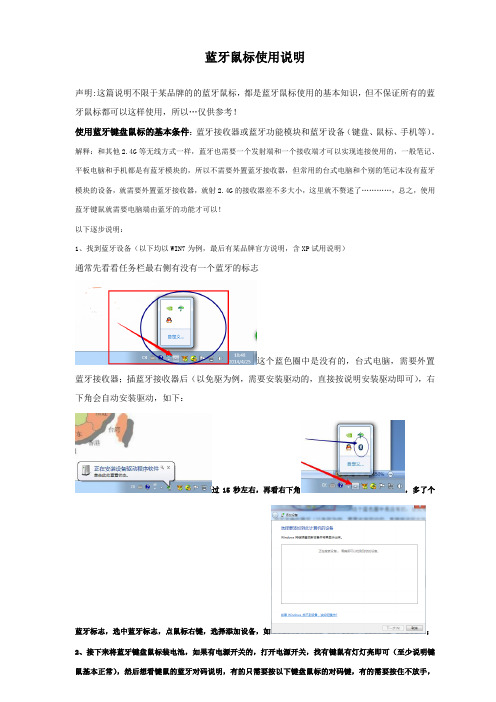
蓝牙鼠标使用说明声明:这篇说明不限于某品牌的的蓝牙鼠标,都是蓝牙鼠标使用的基本知识,但不保证所有的蓝牙鼠标都可以这样使用,所以…仅供参考!使用蓝牙键盘鼠标的基本条件:蓝牙接收器或蓝牙功能模块和蓝牙设备(键盘、鼠标、手机等)。
解释:和其他2.4G等无线方式一样,蓝牙也需要一个发射端和一个接收端才可以实现连接使用的,一般笔记、平板电脑和手机都是有蓝牙模块的,所以不需要外置蓝牙接收器,但常用的台式电脑和个别的笔记本没有蓝牙模块的设备,就需要外置蓝牙接收器,就射2.4G的接收器差不多大小,这里就不赘述了…………,总之,使用蓝牙键鼠就需要电脑端由蓝牙的功能才可以!以下逐步说明:1、找到蓝牙设备(以下均以WIN7为例,最后有某品牌官方说明,含XP试用说明)通常先看看任务栏最右侧有没有一个蓝牙的标志这个蓝色圈中是没有的,台式电脑,需要外置蓝牙接收器;插蓝牙接收器后(以免驱为例,需要安装驱动的,直接按说明安装驱动即可),右下角会自动安装驱动,如下:过15秒左右,再看右下角,多了个蓝牙标志,选中蓝牙标志,点鼠标右键,选择添加设备,如;2、接下来将蓝牙键盘鼠标装电池,如果有电源开关的,打开电源开关,找有键鼠有灯灯亮即可(至少说明键鼠基本正常),然后想看键鼠的蓝牙对码说明,有的只需要按以下键盘鼠标的对码键,有的需要按住不放手,等待找到蓝牙设备,如,选中它,然后点下一步,自动完成对码,同时可能提示安装驱动,但这都不重要,鼠标可以使用了。
3、键盘,如鼠标到找到蓝牙键盘一步,下一步后,需要在键盘上输入一串字符,如这里一定要严格按照左边红色线框中的指示操作!当然,不是所有的蓝牙键盘都是这样,需要看说明的,但我遇到的,几乎都是这样对码的。
同样,最后还是会提示安装驱动,提示安装OK!以下是某品牌蓝牙鼠标的官方说明,有XP的对码教程,有使用的童鞋可以参考下!如果不是很清楚或有疑问可以找我们.一安装电池1,从包装盒里取出蓝牙鼠标2,把2PCS AAA镍氢充电电池按正确极性装入鼠标内部3,把鼠标底部的开关置于On,此时鼠标顶部的连接指示灯将点亮一秒然后熄掉4,电池安装完毕。
- 1、下载文档前请自行甄别文档内容的完整性,平台不提供额外的编辑、内容补充、找答案等附加服务。
- 2、"仅部分预览"的文档,不可在线预览部分如存在完整性等问题,可反馈申请退款(可完整预览的文档不适用该条件!)。
- 3、如文档侵犯您的权益,请联系客服反馈,我们会尽快为您处理(人工客服工作时间:9:00-18:30)。
Acer键盘鼠标对码操作说明
键盘鼠标对码操作说明
部分学校说键盘鼠标不能用,其实很多都可以通过重新对码来解决。
键盘鼠标背后贴有编号,是一一对应的,遇到不能用的时候,首先检查一下编号是否一致。
如果编码一致还不能用,先检查电池是否有电,如果有电,可以通过重新对码来解决问题。
在笔记本电脑上操作
一、打开对码软件为
二、插上接收器,软件会显示
三、进行下面操作:
1、在笔记本电脑上插上无线接收器,装上鼠标、键盘电池,在笔记本电脑键盘上按数字(1)键。
进入对码、
2、在无线键盘上同时按(ESC+Q即可)对码。
时间60秒内实现对码,
鼠标能用的情况不需对码。
3、60秒内鼠标对码鼠标同时按(中建+右键)即可完成。
1 / 1。
